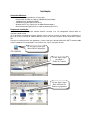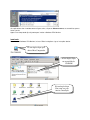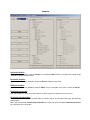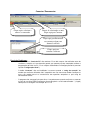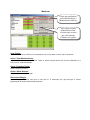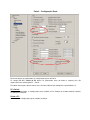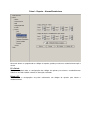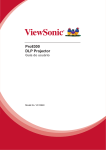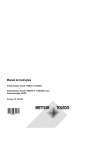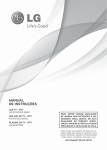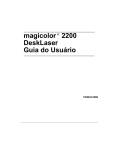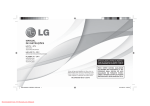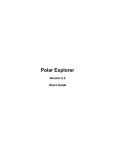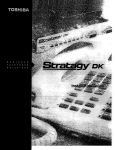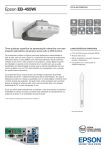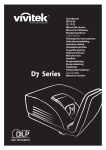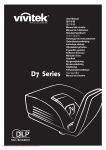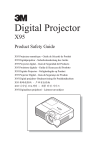Download Manual de instalação do software da Monitus 8
Transcript
,QVWDODomR 5HTXLVLWRV0tQLPRV Para a instalação do software 0RQLWXV, é necessário: - Processador 333 MHz ou superior (700 MHz Recomendado); - 128 MB ou mais de Memória RAM; - 150 MB de espaço disponível em disco; - Windows 98 S.E. ou superior (XP ou 2000 Recomendados); - Microsoft Internet Explorer 5.01 ou superior (Atualização no CD); 3UHSDUDQGR,QVWDODomR Antes de iniciar a instalação do software 0RQLWXV, verifique se o seu computador satisfaz todos os requisitos citados acima. Se a versão do seu Microsoft Internet Explorer não for igual ou superior a exigida, faça a atualização a partir do CD de instalação do software 0RQLWXV. Para isso, execute o arquivo “ie.exe” localizado na pasta IE6. Para que a instalação ocorre sem problemas, é necessário que o aplicativo 0LFURVRIW1(7)UDPHZRUN QmR esteja instalado no seu computador. Para verificar isso, siga as instruções abaixo. Dê um duplo clique para abrir o Meu Computador . Dê um duplo clique para abrir o Painel de Controle Dê um duplo clique Para Adicionar ou Remover programas Se o aplicativo estiver instalado como na figura acima, clique em $OWHUDUUHPRYHU, caso contrário, apenas feche a janela. Agora o seu computador já está pronto para instalar o Software 33$0RQLWXV. ,QVWDODQGR Para instalar o Software 33$0RQLWXV, insira o CD de instalação e siga as instruções abaixo: Dê um duplo clique para abrir o Meu Computador Dê um duplo clique na sua unidade de CD-ROM Dê um duplo clique Em setup.exe para iniciar a instalação Clique em Avançar para continuar a instalação do PPA Monitus Defina aqui no nome do Operador do Software Monitus Defina aqui no nome da Empresa que vai realizar o monitoramento Defina se todos os usuários do computador terão acesso ao Software ou apenas o operador principal. Clique aqui para alterar o local de destino, em seguida clique em “Avançar” Clique aqui para fazer alterações diversas na instalação Clique aqui para iniciar a cópia dos arquivos Barra que indica o progresso da instalação Clique aqui para cancelar a instalação Selecione se deseja reiniciar o computador agora (recomendado) ou mais tarde. Clique aqui e pronto! A instalação está concluída ([HFXWDQGR 8WLOL]DomRGR0RQLWXV Para executar o programa basta dar um duplo clique no ícone criado na área de trabalho do computador. 7HOD,QLFLDO Nesta tela inicial, o usuário deve se identificar com o nome e a respectiva senha. Em primeira execução, o usuário deverá respeitar as seguintes especificações de fábrica: Usuário: Senha: PDVWHU Logo após, sugerimos a alteração da VHQKD PDVWHU e a criação de novos usuários à medida que for necessário (Botão “Usuários” do Menu Principal). A LQFOXVmR, DOWHUDomR e H[FOXVmR de usuários são explicadas no capítulo “8VXiULRV”. Obs.: O nome de usuário “PDVWHU´ não pode ser alterado, somente a sua senha, e esta deve ficar em conhecimento somente do(s) administrador(es) do sistema, pois somente o usuário PDVWHU tem permissão para incluir, editar e alterar as restrições e permissões dos demais. 0HQX3ULQFLSDO &RQWDV Inclui, exclui e altera (edita) contas de painéis a ser conectado. 8VXiULRV Inclui, exclui e altera (edita) usuários do sistema. &RQILJXUDomR Preferências e ajustes referentes à conexão. &RQHFWDU Comando para conectar o PC ao Painel. 'HVFRQHFWDU Comando para desconectar o PC do Painel. 0RQLWRUDU Função que inclui: Monitoramento On Line, Anular / Ativar setores, Arme / Desarme e Ajuste da Hora do Painel. 7URFDU8VXiULR Permite a troca do usuário operador do sistema. É possível ser feito conectado ou não. %XVFD$WXDOL]DomR Verifica remotamente se existe atualização disponível para o sistema. 0HQX,QIHULRU *UDYD7RGDD&RQILJXUDomR Grava toda a configuração atual do PC, incluindo todos campos de dados. Depois de feito um, Upload ou Download, é importante gravar a configuração, pois somente dessa maneira, será possível identificar pelo PC qual a condição atual do painel. 3DLQHO!3&&RPSOHWR'RZQORDG&RPSOHWR Obtém toda configuração atual (exceto eventos) do painel. Inclui todos os campos de dados. 3&!3DLQHO&RPSOHWR Enviapara o painel toda configuração contida no PC (exceto eventos). Inclui todos os campos de dados. %DUUDGH$QGDPHQWR&DQFHODU É a barra que indica a porcentagem concluída de um processo de Download ou Upload. O botão cancelar interrompe qualquer tipo de processo. &RQWDV ,QFOXLQGRXPD&RQWD Preencha o nome da conta (por exemplo, o nome do proprietário do painel ou qualquer outro nome para referência). Inclua no campo &RQWD o número que será associado (obrigatoriamente 4 dígitos numéricos). Depois de preenchidos todos os campos de Painel, marque a opção ,JXDO$ODUPH se o endereço e dados pra correspondência coincide com o endereço e dados do Painel. Caso contrário, preencha os campos com o endereço e os dados para correspondência e clique em *UDYDU em seguida )HFKDU para voltar para a tela principal. ([FOXLQGRXPD&RQWD Selecione o Nome ou o Número da conta e clique em ([FOXLU. Confirme a exclusão, clique em )HFKDU para voltar para a tela principal. (GLWDQGRXPD&RQWD Selecione o Nome ou o Número da conta e clique em (GLWDU. Faça as alterações necessárias e clique em *UDYDUe em seguida)HFKDUpara voltar para a tela principal. 1mRpSRVVtYHODOWHUDUR1RPHHRX1~PHURGDFRQWD. 8VXiULRV 2XVRGHVVDiUHDpUHVWULWRDRXVXiULRPDVWHU ,QFOXLQGR8VXiULR Clique em ,QFOXLU, defina o nome do 8VXiULR e a respectiva 6HQKD. Defina as restrições do usuário criado utilizando as opções de permissões. ([FOXLQGR8VXiULR Selecione o usuário a ser removido e clique em ([FOXLU. Confirme a exclusão. (GLWDQGR8VXiULR Selecione o usuário a ser alterado e clique em (GLWDU. Faça as alterações necessárias e clique em *UDYDU. 3HUPLVVmRGH$FHVVR Aqui são definidas as áreas do sistema onde os usuários vão ter ou não permissões de acesso. 3HUPLVVmRGH$OWHUDo}HV Aqui são definidas as áreas do sistema onde os usuários vão ter ou não permissões para alterações da configuração. Não é possível conceder 3HUPLVVmRGH$OWHUDomR ao usuário sem antes conceder 3HUPLVVmRGH$FHVVR nos respectivos itens de opções. 3RUWD &RQILJXUDomR Identifique a porta em que o modem está instalado e selecione o item correspondente. $OWRIDODQWH Define o status do alto-falante do modem. 0pWRGRGH'LVFDJHP Define o método de discagem a ser utilizado. Verifique se a linha utilizada utiliza o método de TOM ou PULSO e selecione o respectivo item. 9ROXPHGRDOWRIDODQWH Define o volume do alto-falante do modem. 7HUPLQDUVHQmRFRQHFWDUHPDWp Define o tempo de tolerância para tentativas de conexão. Após esse tempo, o programa encerra essa tentativa. 6WULQJGH&RQH[mR Parâmetros utilizados pelo modem para realizar as exigências do sistema Monitus 8. &RPXQLFDomR Define configurações quanto ao modo de comunicação. 5HVWDXUDU3DGU}HV Restaura os padrões default de configuração. A string de configuração padrão é restrito ao uso de modem U.S. Robotics 3 COM. &RQHFWDU'HVFRQHFWDU Clique aqui e selecione a conta a ser conectada 3RVVtYHLV3UREOHPDV - - - de selecionada a conta, Depois clique aqui para Conectar Clique aqui para Reconectar caso aconteça algum erro durante a conexão Clique aqui para Cancelar a conexão O ³3&,'´ e/ou a ³6HQKDGR3&´ não conferem. Esses dois campos são verificados antes de se efetuar a conexão, e é uma forma de garantir que somente pessoas autorizadas realizem a programação do Painel via PC. Esses campos são definidos em Configuração Geral (consultar capítulo³&RQILJXUDomR*HUDO´). O botão ³&RQHFWDU´ não está habilitado. Isso ocorre quando a ³VWULQJ GH FRQH[mR´ do modem que você esta utilizando, não é compatível com sua marca e/ou modelo. Certifique-se que o seu modem possui as características dos aparelhos compatíveis e qual string de conexão deve utilizar. O programa não consegue linha para discar. Isso pode ocorrer quando você tenta se conectar a partir de uma linha PABX. Programe o número do painel a ser discado utilizando “,” (vírgula) como pausa na discagem. Por exemplo: 0,111-1111 0RQLWRUDU Clique aqui para Iniciar e posteriormente Parar o Monitoramento On Line. no botão Após clicar “Anular/Ativar Setor”, as zonas selecione aqui que serão anuladas. Confirme em seguida. ,WHP6WDWXV Indica remotamente se o Painel esta conectado ou não, assim como as falhas que ele apresenta. ,QLFLDU3DUDU0RQLWRUDPHQWR Inicia e Para o Monitoramento On Line. Todas as demais funções dessa tela só ficam habilitadas se o Painel estiver sendo monitorado. $UPDU'HVDUPDU3DLQHO Arma e Desarma o Painel. $QXODU$WLYDU6HWRUHV Anula e Ativa setores monitorados. 6LQFURQL]DU5HOyJLR Ajusta o relógio do Painel com base na hora do PC. É importante que seja feito para a correta programação de funções temporizadas do painel. 7URFDU8VXiULR Clique aqui para trocar o usuário operador. Siga as instruções abaixo e depois clique em “OK” para Clique aqui Cancelar a troca de usuário Essa função permite que se faça a troca de usuário operador sem que seja necessário reiniciar o programa. A troca pode ser feita com o programa conectado ou não. 7URFDQGRGH8VXiULR Digite o nome de um 8VXiULR válido e a respectiva 6HQKD. Clique em 2.. 3DLQHO±6HWRUHV Nesta tela devem ser programadas as características de cada setor. Para obter informações sobre cada tipo, consulte o Manual que acompanha o painel Monitus 8. *UDYDU É aconselhável sempre gravar toda alteração antes de efetuar um PC->Painel. Da mesma forma, sempre que efetuar um Painel->PC, é importante gravar os dados da tela para que o usuário possa se manter informado sobre a programação atual do painel. A função deste botão é mesma para todas as outras telas de programação do painel. 3&!3DLQHO Envia para o painel todas as configurações dos setores contidas no PC. Podem ser enviadas também somente as alterações realizadas. 3DLQHO!3& Obtém todas as configurações do painel relacionadas com os setores. 3DLQHO±7HPSRV'LYHUVRV Nesta tela devem ser programadas as características temporizadas do Painel. Para obter informações sobre cada item, consulte o Manual que acompanha o painel Monitus 8. 3&!3DLQHO Envia para o painel todas as configurações temporizadas contidas no PC. Podem ser enviadas também somente as alterações realizadas. 3DLQHO!3& Obtém todas as configurações temporizadas contidas no Painel. 3DLQHO±3*0 Nesta tela devem ser programados quais eventos irão gerar PGM. 3&!3DLQHO Envia para o painel todas as configurações PGM contidas no PC. Podem ser enviadas também somente as alterações realizadas. 3DLQHO!3& Obtém todas as configurações do painel relacionadas a PGM. 3DLQHO±&RQILJXUDomR*HUDO Nesta tela devem ser programadas as configurações gerais do Painel. Os campos 3& ,' e 6HQKD GR 3& devem ser preenchidos antes de efetuar a conexão, pois são responsáveis pela autenticação PC – Painel. Para obter informações sobre os outros itens, consulte o Manual que acompanha o painel Monitus 8. 3&!3DLQHO Enviapara o painel todas as configurações gerais contidas no PC. Podem ser enviadas também somente as alterações realizadas. 3DLQHO!3& Obtém todas as configurações gerais contidas no Painel. 3DLQHO±(YHQWRV %DL[DU(YHQWRV Obtém todos os eventos registrados no painel (até 192 eventos) em ordem de acontecimento. Essa lista de eventos, não é “FRSLDGD´ para o PC e sim ³PRYLGD”, portanto, cada evento pode ser baixado apenas uma única vez. ([FOXLU7RGRVRV(YHQWRV Exclui todos os eventos da lista. Até que se clique nesse botão, a lista de eventos permanecerá no PC, ou seja, ela é gravada automaticamente (por isso a ausência do botão “*UDYDU”). 3DLQHO±5HSRUWH±$UPH Nesta tela devem ser programados os códigos de reportes gerados por ame. 3UHHQFKHU7RGRVRV&DPSRV Preencha o campo à frente do botão, com o valor que será designado a todos os campos da tela. A função deste botão é mesma para todas as outras telas de programação de códigos de reportes. 3&!3DLQHO Envia para o painel todas as configurações dos códigos de reportes para armes. Podem ser enviadas também somente as alterações realizadas. 3DLQHO!3& Obtém todas as configurações do painel relacionadas aos códigos de reportes para armes. 3DLQHO±5HSRUWH±'HVDUPH Nesta tela devem ser programados os códigos de reportes gerados por desarme. 3&!3DLQHO Enviapara o painel todas as configurações dos códigos de reportes para desarmes. Podem ser enviadas também somente as alterações realizadas. 3DLQHO!3& Obtém todas as configurações do painel relacionadas aos códigos de reportes para desarmes. 3DLQHO±5HSRUWH±$ODUPH5HVWDEHOHFH Nesta tela devem ser programados os códigos de reportes gerados por alarme e restabelecimento após o alarme. 3&!3DLQHO Envia para o painel todas as configurações dos códigos de reportes para alarme e restabelecimento. Podem ser enviadas também somente as alterações realizadas. 3DLQHO!3& Obtém todas as configurações do painel relacionadas aos códigos de reportes para alarme e restabelecimento. 3DLQHO±5HSRUWH±7DPSHU5HVWDEHOHFH Nesta tela devem ser programados os códigos de reportes gerados por tamper e restabelecimento após o tamper. 3&!3DLQHO Envia para o painel todas as configurações dos códigos de reportes para tamper e restabelecimento. Podem ser enviadas também somente as alterações realizadas. 3DLQHO!3& Obtém todas as configurações do painel relacionadas aos códigos de reportes para tamper e restabelecimento. 3DLQHO±5HSRUWH±3UREOHPDV5HVWDEHOHFH Nesta tela devem ser programados os códigos de reportes gerados por problemas e restabelecimentos. 3&!3DLQHO Enviapara o painel todas as configurações dos códigos de reportes para problemas e restabelecimentos. Podem ser enviadas também somente as alterações realizadas. 3DLQHO!3& Obtém todas as configurações do painel relacionadas aos códigos de reportes para problemas e restabelecimentos. 3DLQHO±5HSRUWH±6HWRUHV$QXODGRV Nesta tela devem ser programados os códigos de reportes gerados por anulação de setores. 3&!3DLQHO Envia para o painel todas as configurações dos códigos de reportes para setores anulados. Podem ser enviadas também somente as alterações realizadas. 3DLQHO!3& Obtém todas as configurações do painel relacionadas aos códigos de reportes para setores anulados. 3DLQHO±5HSRUWH±(VSHFLDLV Nesta tela devem ser programados os códigos de reportes especiais. 3&!3DLQHO Enviapara o painel todas as configurações dos códigos especiais. Podem ser enviadas também somente as alterações realizadas. 3DLQHO!3& Obtém todas as configurações do painel relacionadas aos códigos especiais. 3DLQHO±8VXiULRV Nesta tela devem ser cadastrados ou alterados os usuários e senhas. Deve ser também indicado os tipos as restrições e permissões dos usuários do painel. 3&!3DLQHO Enviapara o painel todas as configurações dos usuários do painel. Podem ser enviadas também somente as alterações realizadas. 3DLQHO!3& Obtém todas as configurações dos usuários do painel.